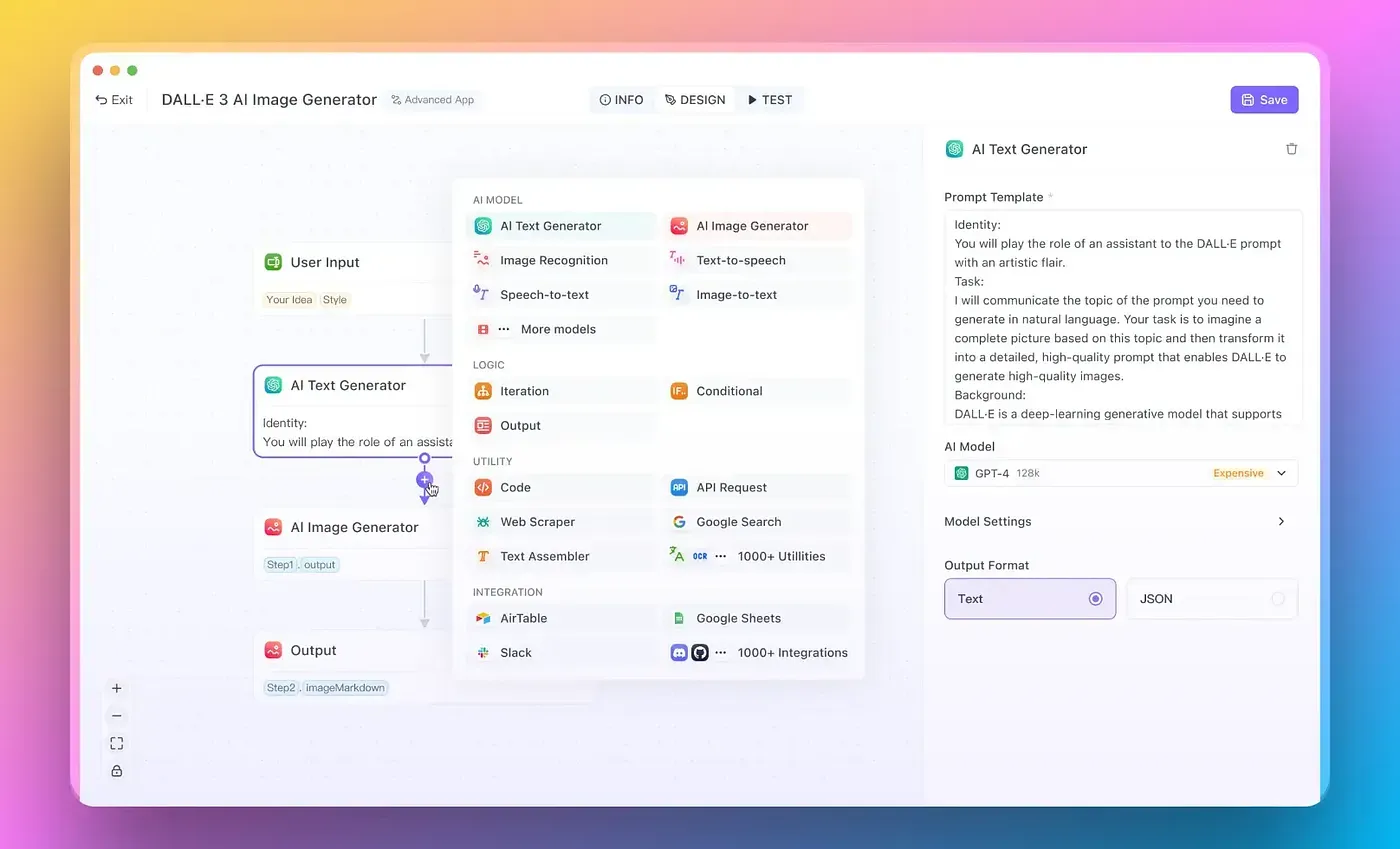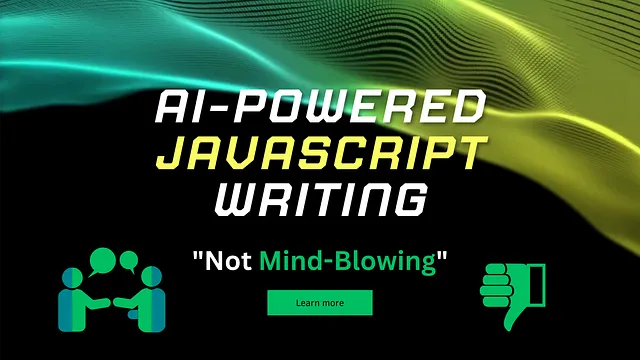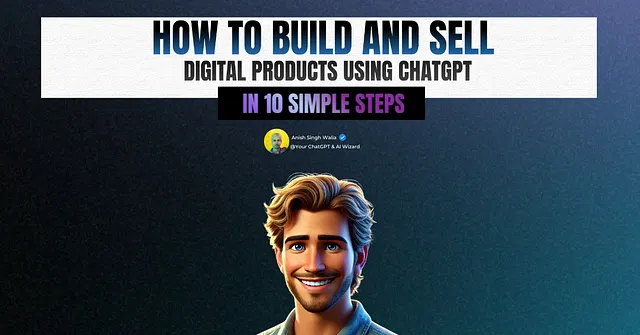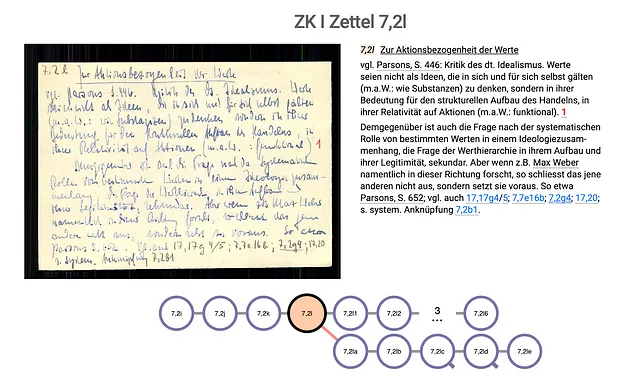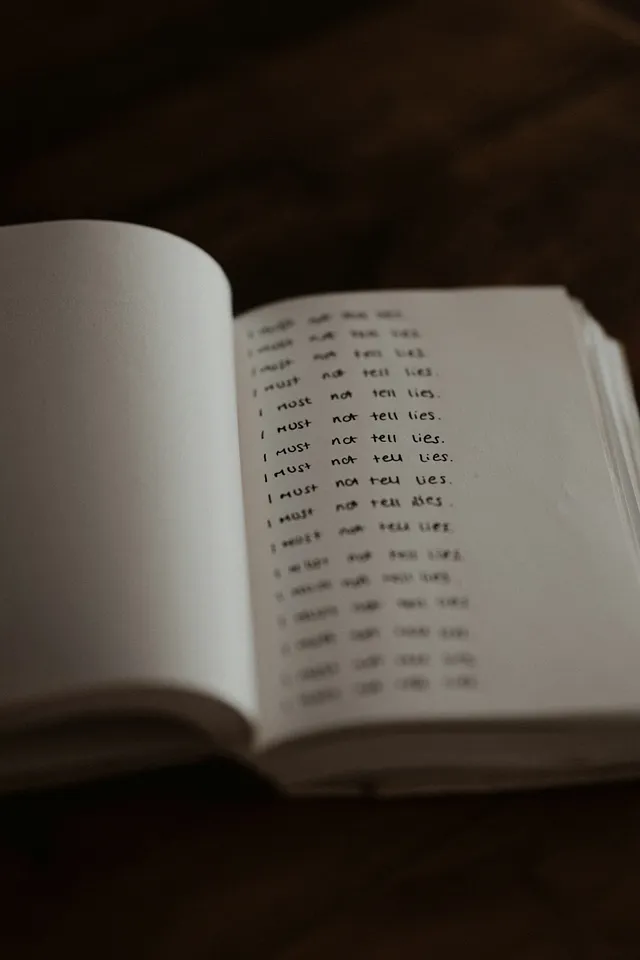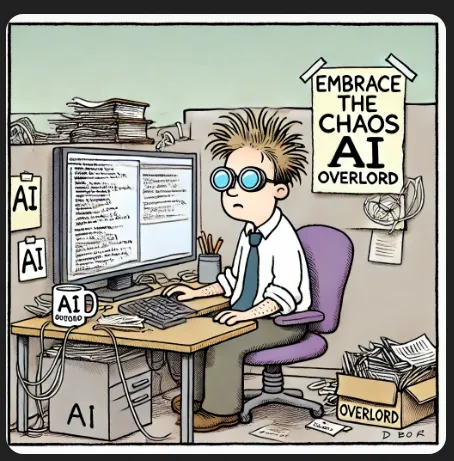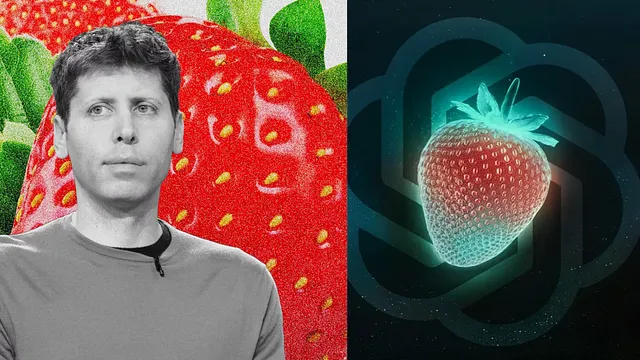如何使用Langchain创建生成式UI
想创建由GPT-4o、Claude 3.5 Sonnet、Llama 3.1 405B、Google Gemini Pro等技术驱动的自动化AI代理吗?
那么,您绝对不能错过Anakin AI!您可以通过无代码工作流来自动化您的工作流程,为您定制的代理式人工智能!
现在就在这里查看👇👇
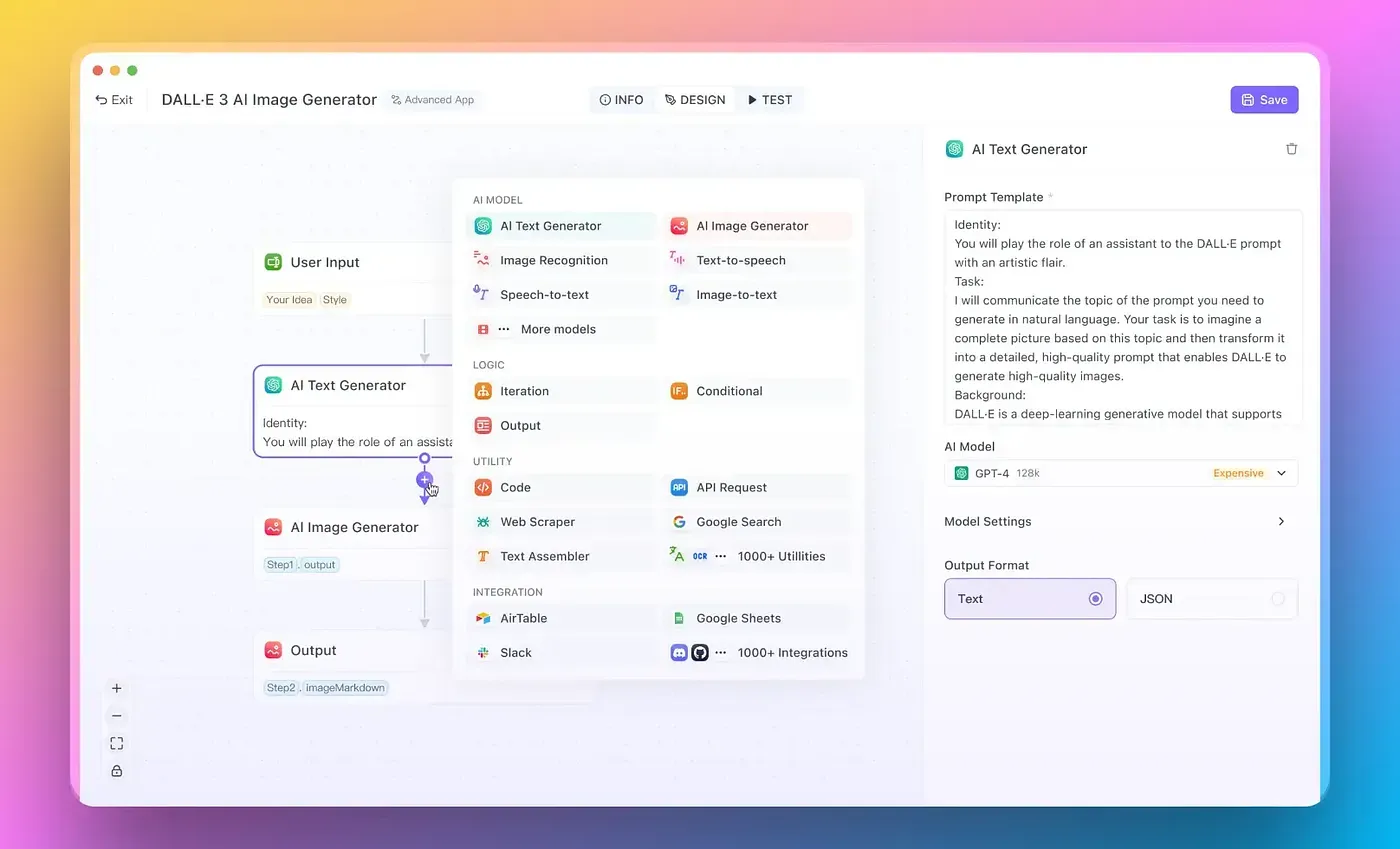
如何使用LangChain创建生成式UI:设置环境
要开始学习如何使用LangChain创建生成式UI,首先,您需要设置开发环境。按照以下步骤确保您已准备好所有先决条件。
步骤1:安装所需的库
从安装必要的Python库开始。打开您的终端或命令提示符,并运行以下命令:
pip install langchain
pip install openai
pip install streamlit
这些库包括用于创建生成式用户界面的LangChain,用于利用GPT-3功能的OpenAI,以及用于创建用户友好的web界面的Streamlit。
步骤 2:设置 OpenAI API 密钥
安装完库之后,您需要设置您的OpenAI API密钥。如果您还没有,请在OpenAI网站上注册。一旦您获得了API密钥,您可以将其存储在环境变量中,或直接在您的代码中使用它。为了本教程的目的,我们将使用环境变量。
在环境变量中设置API密钥(Linux/Mac)
export OPENAI_API_KEY='your-api-key'
在环境变量中设置 API 密钥 (Windows)
set OPENAI_API_KEY='your-api-key'
确认API密钥是否正确设置,通过运行以下Python脚本进行确认:
import os
print(os.getenv('OPENAI_API_KEY'))
如何使用LangChain创建生成式UI:构建基本结构
一旦您的环境设置完成并准备好API密钥,使用LangChain创建生成式UI的下一步是构建应用程序的基本结构。
步骤1:创建一个新的Python文件
创建一个新的Python文件,例如app.py,在其中你将实现你的生成UI。打开文件并首先导入必要的库。
import os
import streamlit as st
from langchain.chat import ChatOpenAI
步骤2:初始化聊天模型
接下来,您需要从LangChain初始化OpenAI聊天模型。使用以下代码设置模型并定义应用程序的布局。
# Initialize the OpenAI Chat model
chat_model = ChatOpenAI(model_name='gpt-3.5-turbo')
# Set up the Streamlit application layout
st.title('Generative UI with LangChain')
user_input = st.text_input('Type your message:')
如何使用LangChain创建生成式用户界面:处理用户输入
一旦您建立了基本结构,使用LangChain创建生成式UI的下一步是处理用户输入并生成响应。
步骤1:捕获用户输入并处理
您可以使用以下代码捕获用户输入并从聊天模型生成响应:
if st.button('Send'):
response = chat_model.generate([user_input])
st.chat.write(response.choices[0].message['content'])
这段代码片段捕获用户的消息,将其发送到聊天模型,并在聊天中显示生成的回复。
如何使用LangChain创建生成式UI:使用Streamlit组件增强UI
为了提高用户体验,让我们利用各种Streamlit组件增强UI,这对于如何使用LangChain创建生成UI至关重要。
步骤1:添加消息记录显示
我们可以保留消息历史记录,以便更好地互动。添加以下代码以跟踪用户消息和回复。
if 'messages' not in st.session_state:
st.session_state.messages = []
if st.button('Send'):
# Store the user input
st.session_state.messages.append({'role': 'user', 'content': user_input})
# Generate response
response = chat_model.generate([user_input])
# Store the AI response
st.session_state.messages.append({'role': 'assistant', 'content': response.choices[0].message['content']})
# Display the chat history
for message in st.session_state.messages:
if message['role'] == 'user':
st.markdown(f"**You:** {message['content']}")
else:
st.markdown(f"**Assistant:** {message['content']}")
如何使用LangChain创建生成式UI:部署您的应用程序
在构建好生成式UI之后,您可能想要部署它。现在,让我们讨论如何使用LangChain创建生成式UI并使用Streamlit部署您的应用程序。
步骤1:运行您的Streamlit应用程序
要运行您的应用程序,请在终端中使用以下命令:
streamlit run app.py
这个命令将在本地托管您的Streamlit应用程序。打开您的网络浏览器,然后导航到http://localhost:8501,以查看您的应用程序运行情况。
步骤2:在Streamlit Sharing上部署
为了更广泛地访问,您可以在Streamlit Sharing上部署您的应用程序。按照以下步骤操作:
- 将您的代码推送到GitHub存储库。
- 访问 Streamlit Sharing。
- 用您的 GitHub 账户登录,并按照说明从存储库部署您的应用程序。
如何使用LangChain创建生成式UI:改进您的生成模型
为了提升您的生成模型的性能,这里有一些使用LangChain创建生成式UI的高级技巧。
步骤1:使用系统提示来细调您的回答
您可以使用系统提示来定制您的聊天模型的行为。请按照以下方式修改您的代码:
system_prompt = "You are a helpful assistant."
appended_input = f"{system_prompt}\nUser: {user_input}\nAssistant:"
response = chat_model.generate([appended_input])
这将使您的回答更具针对性,更适合该语境。
步骤2:整合反馈回路
您还可以实施一个反馈机制,以随着时间的推移改善响应。以下是一种捕获用户反馈的简单方法:
if st.button('Feedback'):
feedback = st.text_area('What did you think of the response?')
save_feedback(user_input, feedback)
您可以将这些反馈集成到您的训练数据中,以持续改进模型。
如何使用LangChain创建生成式UI:结论
尽管这篇文章没有提供正式的结论,但我们已经介绍了用LangChain 如何创建生成UI 的许多基本步骤和技巧。遵循这些结构化指南,您可以开发、增强和部署一个生成UI,该UI 会有效地与用户互动,同时根据用户反馈和互动持续改进。
想要创建由GPT-4、克劳德3.5 Sonnet、拉玛3.1 405B、谷歌Geimini Pro等驱动的自动化AI代理吗?
那么,您绝对不能错过 Anakin AI!您可以使用无代码工作流自动化您的工作流程,为您定制的代理人智能!
立即在这里查看👇👇